Microsoft propose un outil important pour les utilisateurs de Windows, appelé outil de suppression de logiciels malveillants. Si vous utilisez un système Windows (y compris Windows 7, Windows 10 et Windows 11) sans aucun logiciel antivirus depuis un certain temps, c'est une bonne idée d'utiliser cet outil pour rechercher les logiciels malveillants par lesquels votre système pourrait être infecté.
Il s'agit plutôt d'un outil de vérification ponctuelle lorsque vous savez que votre système risque d'être infecté par des logiciels malveillants. En règle générale, les logiciels antivirus et anti-malware comme Windows Defender qui s'exécutent automatiquement bloquent tout ce que l'outil de suppression de logiciels malveillants de Microsoft Windows trouve. Donc, si vous disposez d'une bonne protection antivirus, vous ne devriez pas avoir à vous soucier d'utiliser cet outil.
Qu'est-ce que l'outil de suppression de logiciels malveillants ?
Habituellement, une nouvelle version de l'outil de suppression de logiciels malveillants Windows est incluse au moins une fois par mois dans une mise à jour Windows. Cela signifie que l'outil est fréquemment mis à jour, c'est pourquoi c'est une bonne idée de téléchargez la dernière copie de Microsoft lorsque vous avez l'intention de l'utiliser.
L'outil est assez simple et rapide à utiliser. Il existe deux modes pour l'outil de suppression de logiciels malveillants.
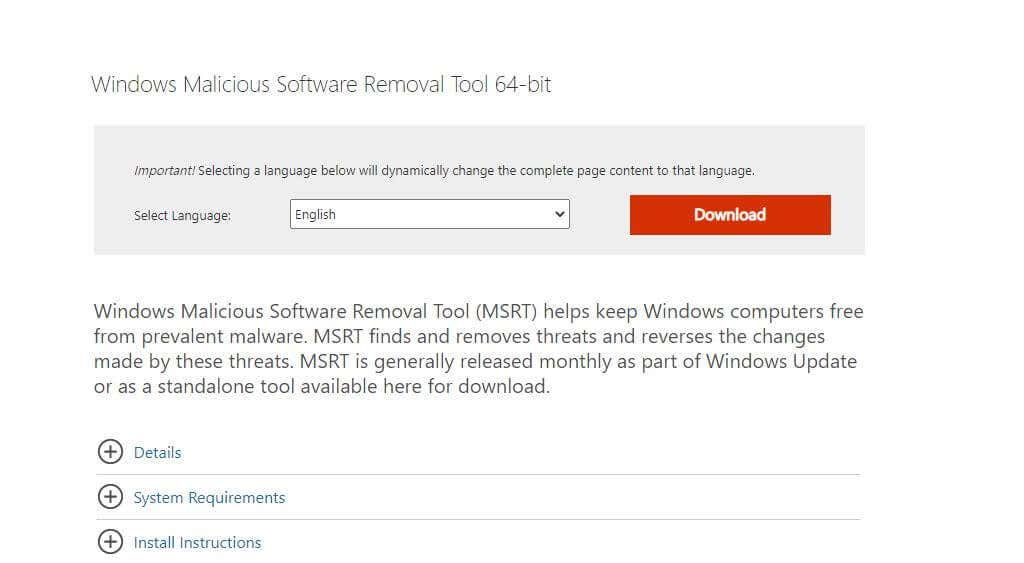
Le processus de suppression des logiciels malveillants, dans les deux cas, ne sera complètement terminé qu'une fois que vous aurez redémarré votre ordinateur.
La version originale de cet outil a été créée en réponse à des menaces importantes contre le système d'exploitation Windows XP en 2014. Ces menaces incluaient des virus chevaux de Troie et des vers comme Blaster, Sasser et Mydoom. Depuis lors, l’outil s’est étendu pour couvrir toutes les dernières menaces pesant sur les dernières versions du système d’exploitation Windows de Microsoft..
Remarque : Cet outil se concentre uniquement sur ce que Microsoft appelle « les familles de logiciels malveillants les plus répandues ». Microsoft recommande d'utiliser le Scanner de sécurité Microsoft pour une analyse complète et complète des dernières menaces de logiciels malveillants.
Comment utiliser l'outil de suppression de logiciels malveillants de Windows
Ne comptez jamais uniquement sur l'exécution régulière de l'outil de suppression de logiciels malveillants pour protéger votre système. Vous devez toujours installer et exécuter un outil antivirus en arrière-plan. Il existe même des outils antivirus gratuits qui protègent efficacement votre système, comme Malwarebytes. Vous devez également vous assurer que le pare-feu Windows et Windows Defender sont activés.
Si vous exécutez un tel logiciel, vous n'aurez jamais besoin d'exécuter manuellement l'outil de suppression des logiciels malveillants de Windows. Cependant, il y a des moments où l'outil est utile à exécuter.
N'exécutez jamais l'outil de suppression de logiciels malveillants de Windows comme alternative à l'exécution d'un logiciel antivirus. Les logiciels antivirus et antimalware s'exécutent en continu en arrière-plan pour empêcher l'installation de logiciels malveillants sur votre système.
Même l'exécution de l'outil selon un horaire régulier, hebdomadaire ou même quotidien, mettra toujours votre ordinateur en danger. Le logiciel antivirus empêchera les logiciels malveillants de s'installer sur votre système, tandis que l'outil de suppression de logiciels malveillants de Windows constitue un dernier recours lorsque vous pensez que votre système a déjà été infecté.
Exécution manuelle de l'outil de suppression de logiciels malveillants
Bien que ce soit une bonne idée d'exécuter cet outil si vous vous trouvez dans l'une des situations répertoriées ci-dessus, assurez-vous de suivre cette procédure en installant et en exécutant également une analyse avec une application antivirus. Cela devrait détecter tout ce que l'outil de suppression de logiciels malveillants aurait pu manquer..
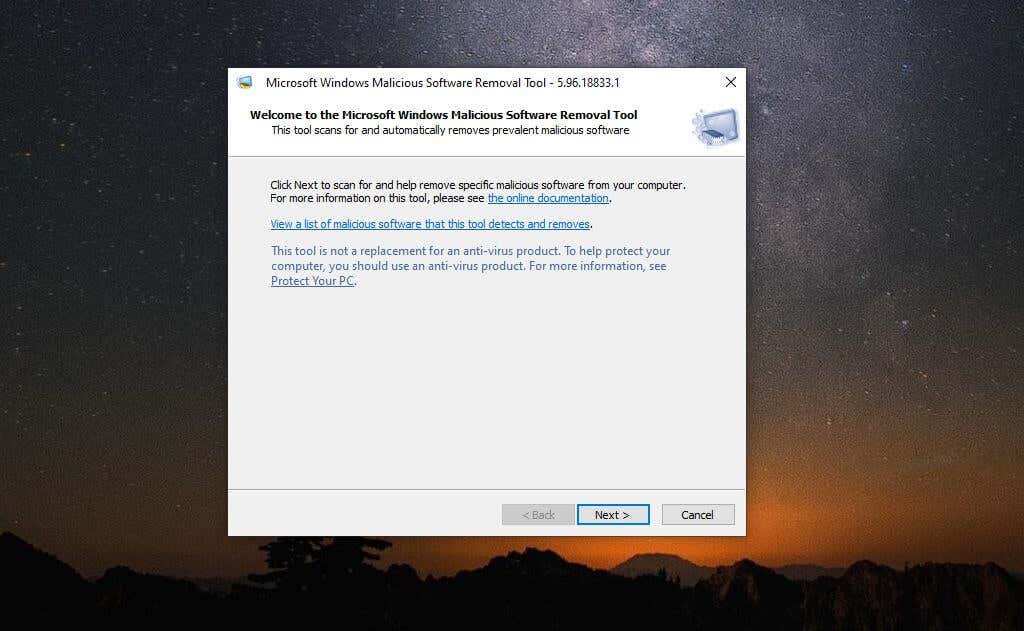
Si vous êtes curieux de savoir quels logiciels malveillants l'outil recherche, vous pouvez sélectionner le lien pour afficher la liste des logiciels malveillants dans cette fenêtre.
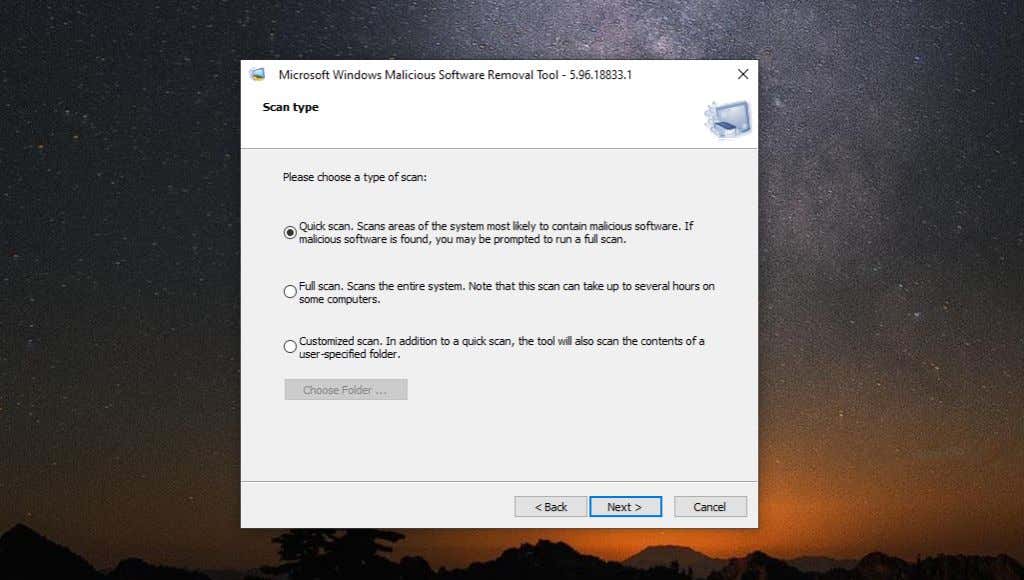
Voici ce que fait chaque type d'analyse :
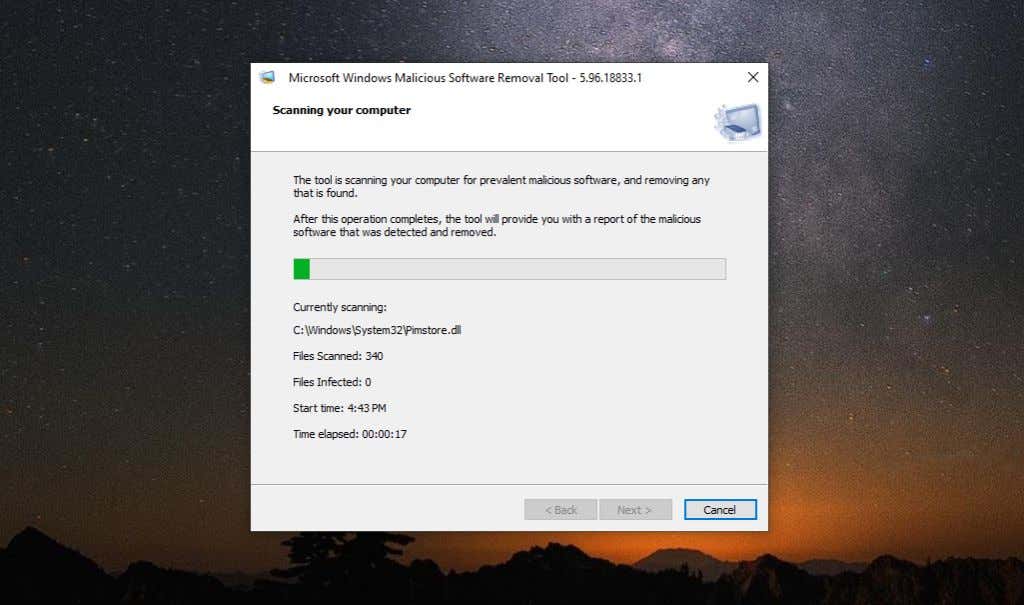
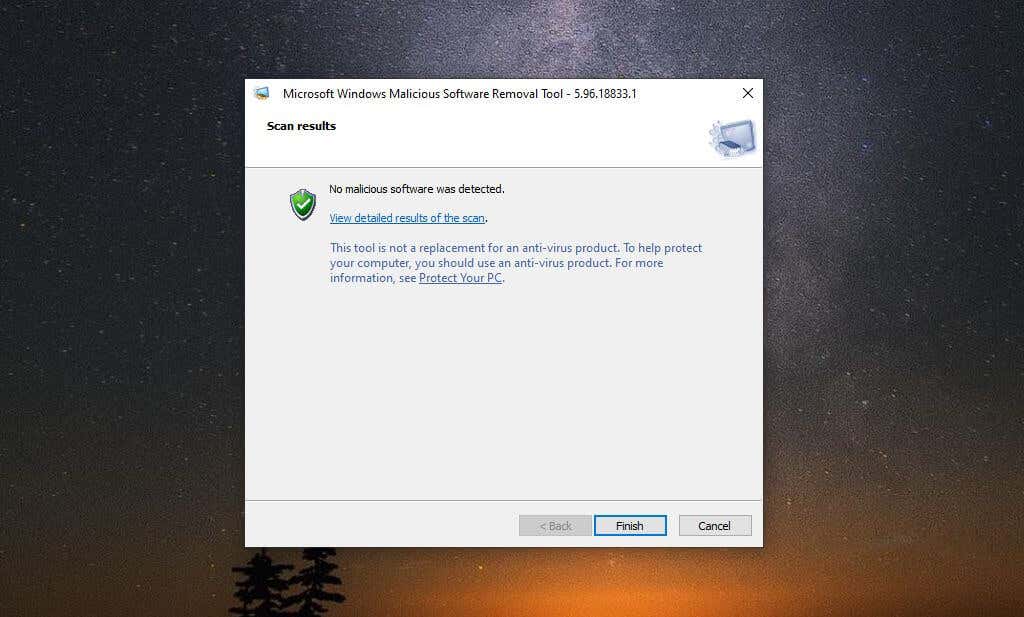
Remarque : Vous pouvez consulter un rapport complet sur les logiciels malveillants analysés en sélectionnant Afficher les résultats détaillés de l'analyse . Il s'agit d'une liste très longue et détaillée de chaque type individuel de malware recherché et des résultats de l'analyse.
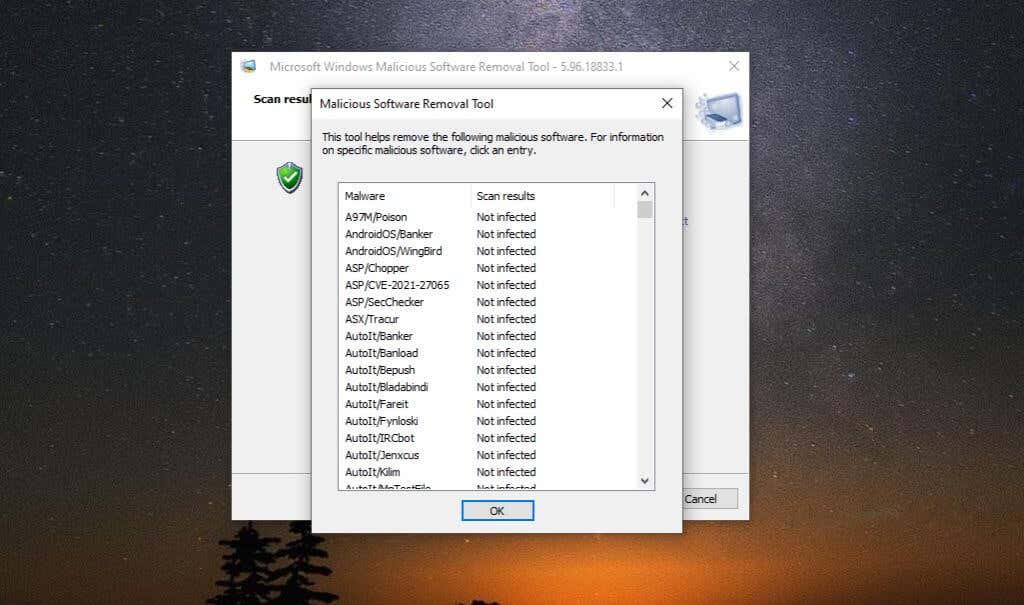
Il existe également un fichier journal stocké sur votre système que vous pouvez consulter dans %WINDIR%\debug\mrt.log . Par défaut, si votre lettre de lecteur est C:, ce chemin serait C:\Windows\debug\mrt.log par défaut. Vous pouvez utiliser le Bloc-notes pour ouvrir ce fichier et afficher les résultats de l'analyse.
Encore une fois, dans la plupart des cas, vous ne devriez jamais avoir à exécuter manuellement cet outil. Il est inclus dans les mises à jour Windows presque mensuellement avec une nouvelle version de l'outil. Tant que vous en avez Mises à jour Windows activées sur votre système, vous pouvez être sûr que cet outil s'exécutera automatiquement de lui-même. Vous ne serez averti que s'il détecte des logiciels malveillants sur votre système..
.